Berkolaborasi dengan kontak yang disarankan AI di Microsoft Teams
Jika administrator Anda telah mengaktifkan saran AI untuk kasus serupa dan mengkonfigurasikan kemampuan untuk menghubungkan obrolan ke rekaman Dynamics 365, Anda dapat melihat kontak yang disarankan yang telah menangani kasus yang serupa dengan Anda untuk membantu anda mengatasi masalah pelanggan dengan lebih cepat. Untuk ngobrol dengan kontak yang disarankan oleh AI, administrator Anda juga harus mengaktifkan pilihan untuk berkolaborasi dengan kontak lain dalam Microsoft Teams.
Catatan
Melalui Teams, agen dapat terhubung dan bekerja sama dengan pelanggan juga jika Multisaluran untuk Customer Service diaktifkan.
Informasi selengkapnya: Mengonfigurasi saran AI untuk kontak di Microsoft Teams
Berkolaborasi dengan kontak yang disarankan AI di Microsoft Teams
Kontak yang disarankan oleh AI dalam fungsi Microsoft Teams berlaku untuk kasus dan mendukung percakapan di Customer Service workspace dan aplikasi Multisaluran untuk Customer Service.
Untuk kasus atau percakapan dukungan, obrolan Teams akan muncul dalam panel sisi aplikasi di kanan.
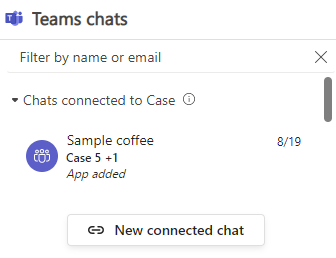
Anda dapat melakukan hal berikut:
Pilih Obrolan terhubung Baru. Muncul pilihan berikut:
Pilihan untuk memasukkan nama agen peserta untuk membuat obrolan terhubung.
Daftar dropdown kontak yang disarankan yang telah mengerjakan kasus serupa dan terkait. Kontak yang disarankan berdasarkan aturan dan AI akan didaftarkan jika admin telah mengaktifkan kedua pilihan ini.
Jika fungsi kontak yang disarankan AI diaktifkan, bagian menyelesaikan kasus serupa akan ditampilkan di daftar dropdown.
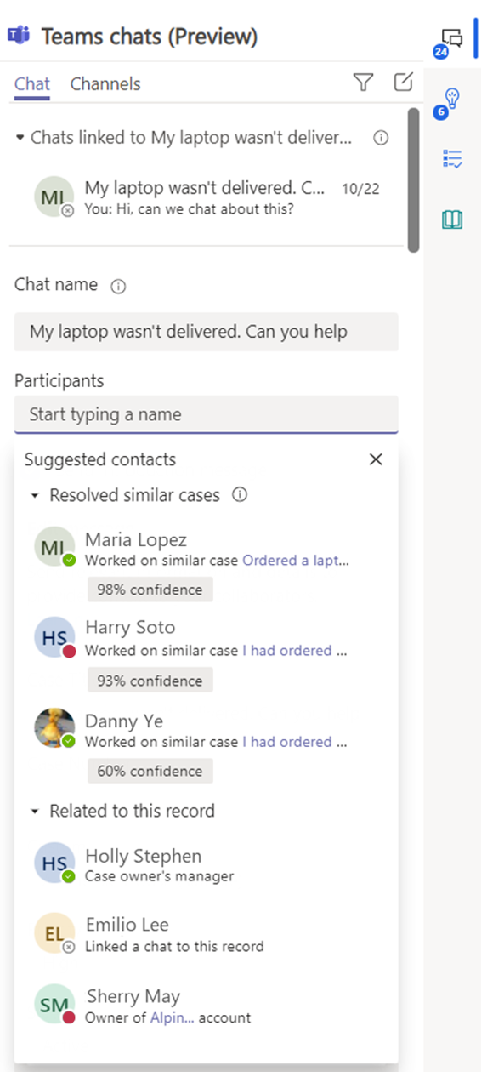
- Jika tidak ada kasus serupa, pesan ditampilkan bahwa tidak ada kontak yang disarankan yang dapat ditemukan.
- Jika administrator belum mengaktifkan Fitur Bergabung di obrolan, pesan akan ditampilkan bahwa hanya peserta obrolan yang dapat melihat percakapan ini. Informasi selengkapnya: Mengonfigurasi kemampuan bagi pengguna untuk bergabung dalam obrolan
Setiap kontak yang disarankan oleh AI akan ditampilkan dengan rincian berikut:
- Nama lengkap
- Tampilkan gambar jika tersedia
- Tautkan ke kasus serupa teratas, yang ditampilkan di dalam nama lengkap kontak. "Bekerja pada kasus serupa
<similar case title>. Agen dapat memilih tautan untuk melihat kasus serupa. - Skor keyakinan yang menunjukkan seberapa yakin model AI tentang kontak yang disarankan dapat membantu kasus aktif atau percakapan.
Skor keyakinan didasarkan pada beberapa faktor:
- Jumlah kasus serupa yang ditangani kontak yang disarankan.
- Kemiripan kasus serupa dengan kasus aktif atau percakapan.
- Bagaimana kasus serupa baru-baru ini ditangani kontak yang disarankan.
- Waktu rata-rata yang digunakan kontak yang disarankan untuk menangani kasus serupa.
Agen dapat mengarahkan kursor ke skor keyakinan untuk melihat rincian.
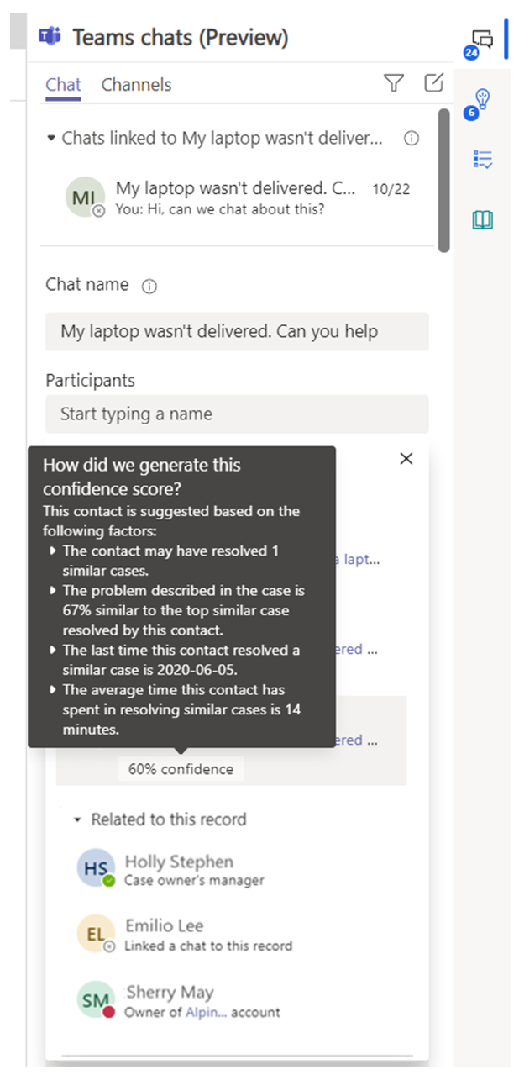
Daftar kontak yang disarankan AI default akan menampilkan tiga saran teratas. Jika kontak lainnya disarankan, agen dapat memilih Lihat lainnya di daftar dropdown.
Masukkan nama peserta atau pilih dari kontak yang disarankan. Anda dapat memilih lebih dari satu kontak, lalu memilih Mulai obrolan.
Atau, Anda dapat mengedit nama grup.
Jika obrolan Teams dibuat untuk kasus aktif, peserta yang menerima pesan obrolan akan ditautkan ke rekaman kasus tempat Anda memulai obrolan. Peserta dapat memilih tautan, lalu membuka kasus untuk melihat rincian.
Lihat juga
Melihat artikel pengetahuan dan kasus yang disarankan AI
Gambaran umum ruang kerja layanan pelanggan
Menggunakan Microsoft Teams chat di Pusat Penjualan
Saran dan Komentar
Segera hadir: Sepanjang tahun 2024 kami akan menghentikan penggunaan GitHub Issues sebagai mekanisme umpan balik untuk konten dan menggantinya dengan sistem umpan balik baru. Untuk mengetahui informasi selengkapnya, lihat: https://aka.ms/ContentUserFeedback.
Kirim dan lihat umpan balik untuk